Sponsored Link
ウェブデザイン演習では「Figma」上での課題を提出します。
今回はFigmaで行った課題の招待の受け取りからフォームに提出するまでの流れを解説します。
Figmaでの課題を提出する場合は、以下で紹介する流れを毎回行いますので、よく覚えておいてください。
この記事の目次
Figmaで行った課題の提出を行う
課題の複製からフォーム提出までの流れ
- 課題ページのリンクを開き、自分のプロジェクトに複製する。
- 課題ファイル名の名称変更を行ない、ファイルを移動する。
- 課題に取り組む。
- 共有ボタンからリンクをコピーし、課題提出フォームで提出する。
01 .課題ページのリンクを開き、自分のプロジェクトに複製する。
Figmaでの課題学習は、課題ごとに専用の課題ファイルのページを設けています。
まずはそのページのリンクを開きましょう。
開いた課題ページはマスターファイルであり、みなさんは「閲覧者」の権限であるため編集はできません。
自分のプロジェクトに複製することで編集が可能になり、課題に取り組み提出ができるようになります。
複製するには、課題ファイル名(以下:課題名)の横のプルダウンボタンからメニューを表示し「ドラフトに複製を作成」リンクをクリックします。
02. 課題ファイル名の名称変更を行ない、ファイルを移動する。
課題ファイルをドラフト(=下書き)として自分の管理画面に複製できたので、
課題名クリックして編集モードにし「学籍番号 課題名」として名称変更をしておきましょう。
さらに、課題ファイルを移動します。
再び課題名の横のプルダウンボタンをクリックしてメニューを表示し「ファイルを移動」をクリックします。
ダイアログボックスが表示されたら「全て > チームのプロジェクト > 移動」の順でクリックします。
課題名の下に「チームのプロジェクト」と表示されており、移動されたのがわかります。
03. 課題に取り組む。
移動ができたら課題に取り組み、完成するまでの作業を行いましょう。
04. 共有ボタンからリンクをコピーし、課題提出フォームで提出する。
課題が完成したら提出を行います。
右上の「共有」ボタンをクリックして、ダイアログボックスを表示し「リンクをコピー」のテキストリンクをクリックします。
クリックすると「リンクがコピーされました」と表示が変わり、リンクURLの文字列がコピーされました。
このリンクURLの文字列を課題提出フォームで提出してください。

![[Figma] 05 Figmaで行った課題をフォームに提出する流れ](https://webcre8tor.com/wp-content/uploads/2025/08/figma05-1024x768.png)
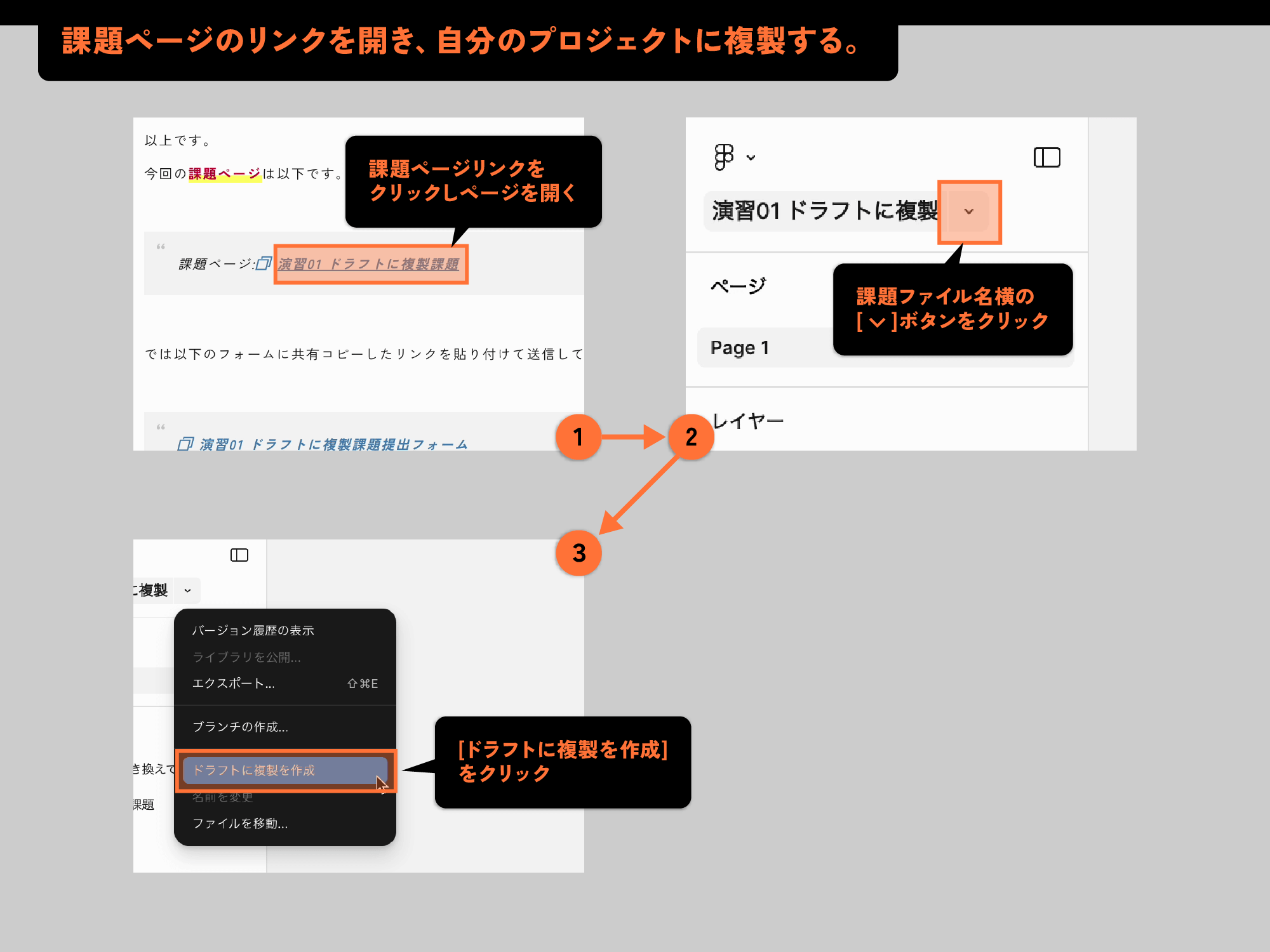
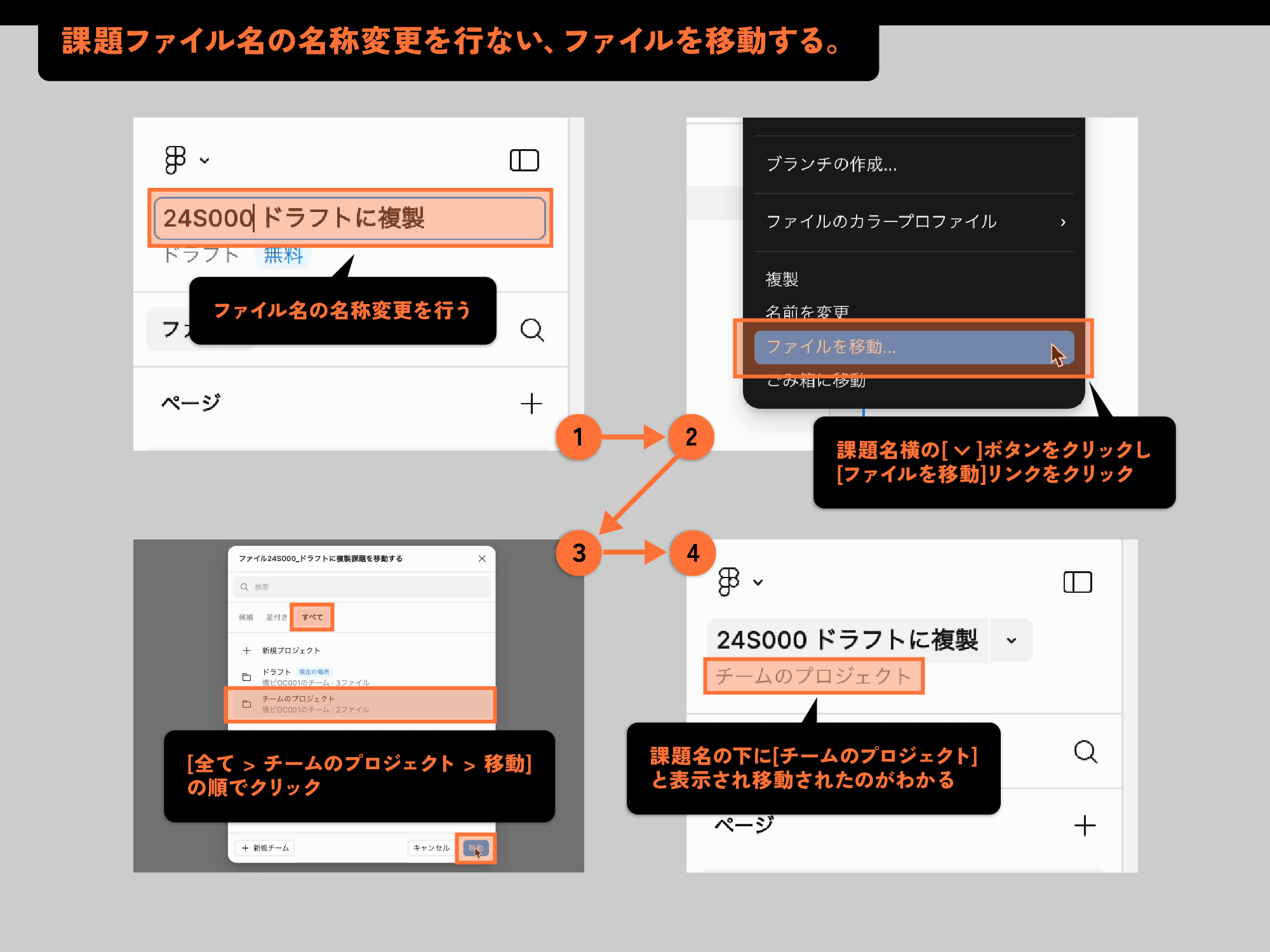
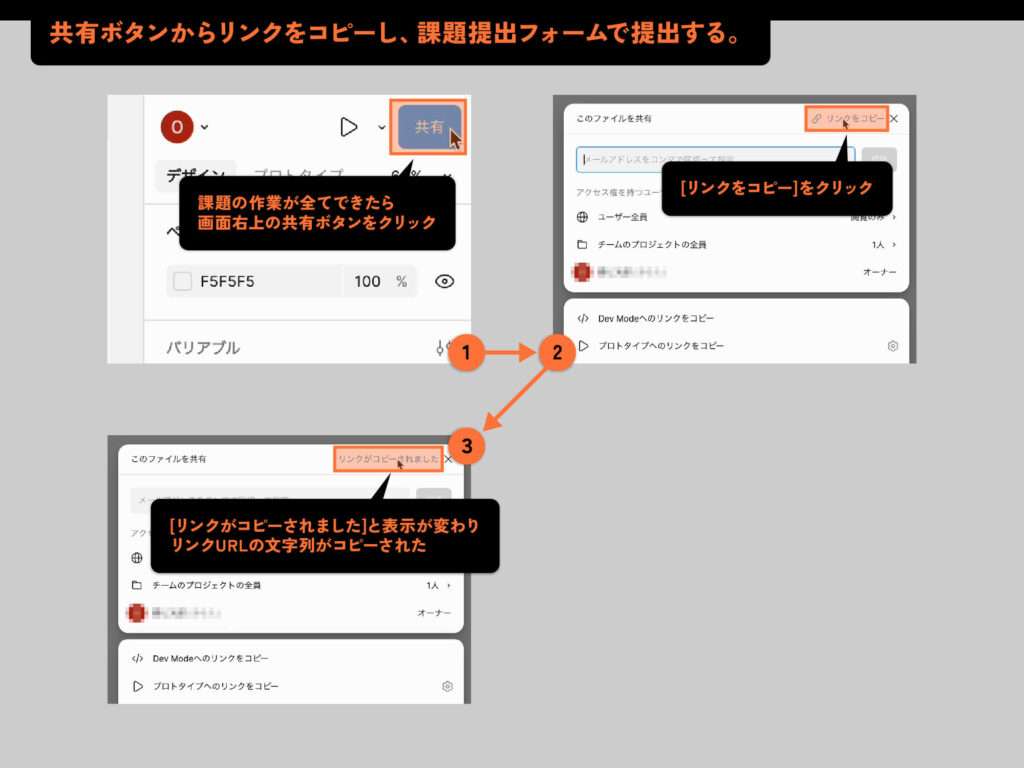
![[Figma] 13 Figmaでのアートボードの作り方](https://webcre8tor.com/wp-content/uploads/2025/08/figma13.png)
![[Figma] 07 Figmaのインターフェイスの解説](https://webcre8tor.com/wp-content/uploads/2025/08/figma07.png)
![[Figma] 03 Figmaのファイルブラウザの解説](https://webcre8tor.com/wp-content/uploads/2025/08/figma03.png)
![[Figma] 08 Figmaのツールバーの各ツールの名称や使い方](https://webcre8tor.com/wp-content/uploads/2025/08/figma08.png)